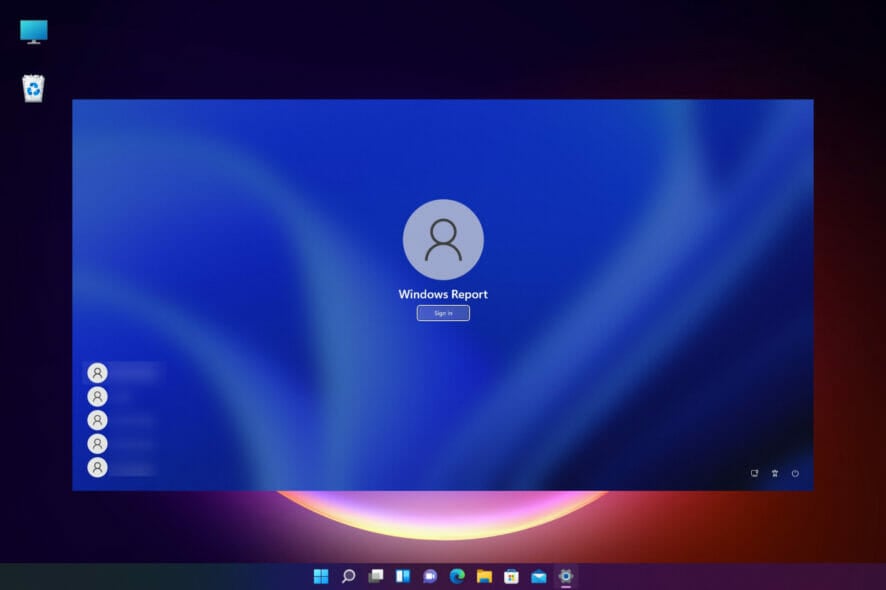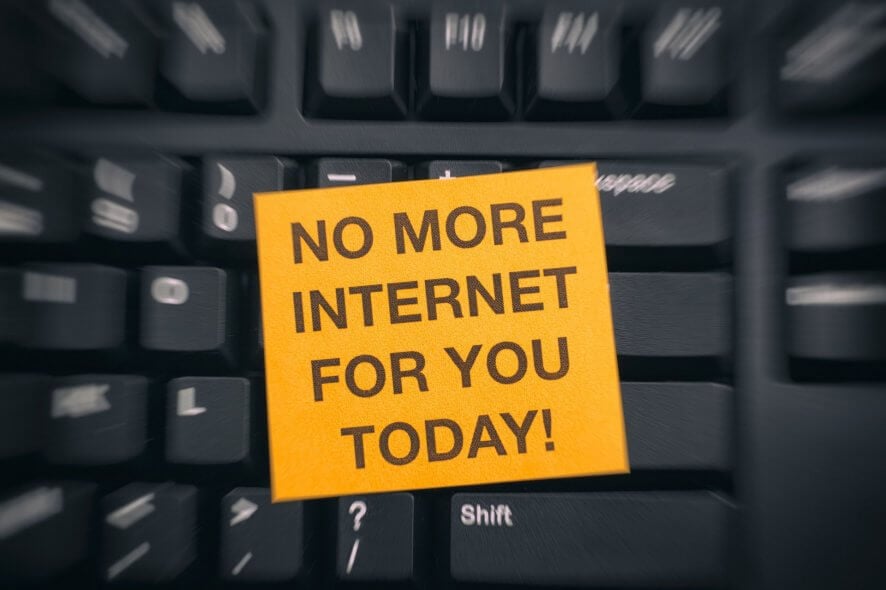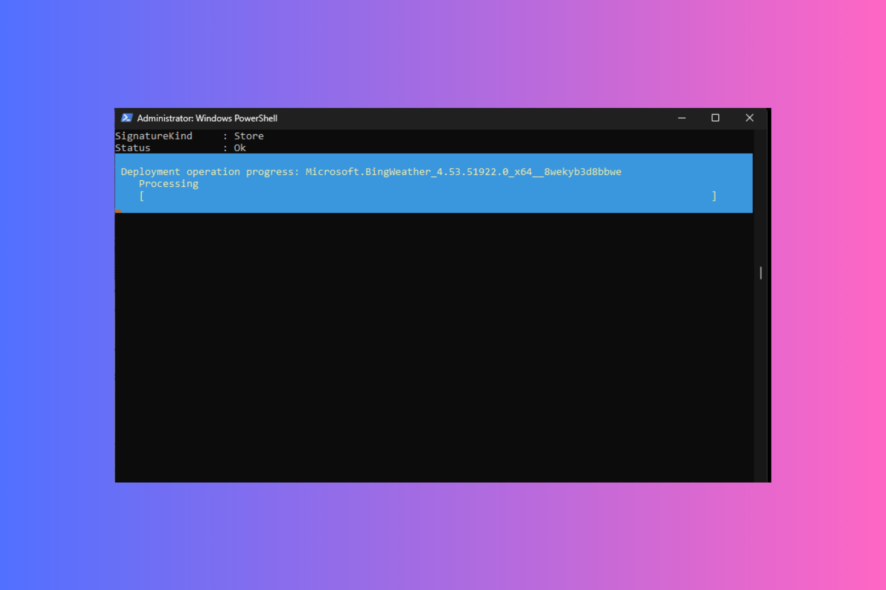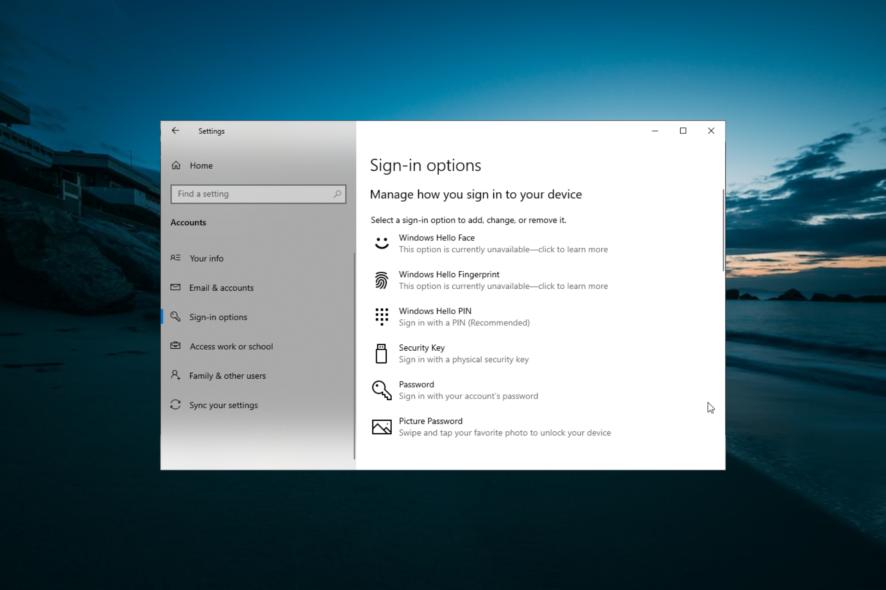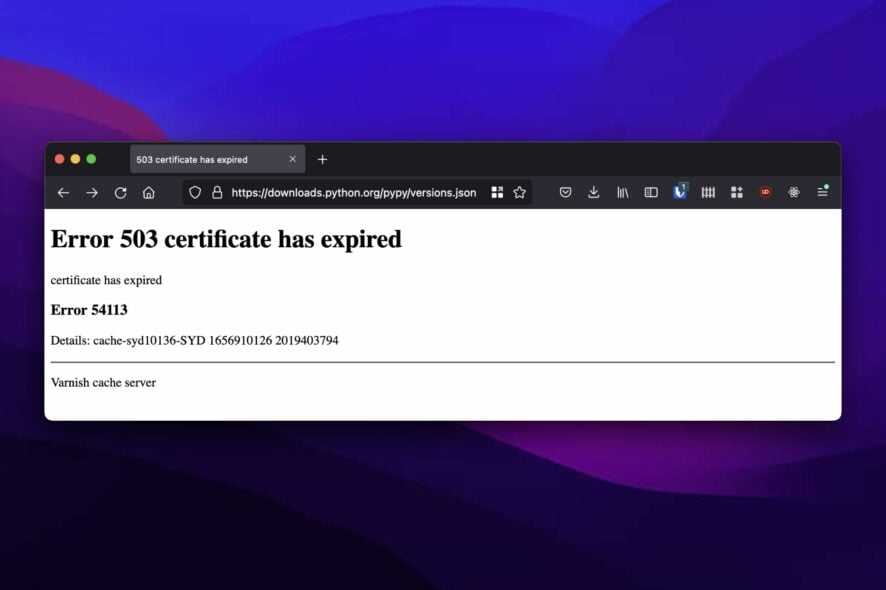Avowed Sigue Crasheando: Cómo Detenerlo Permanentemente
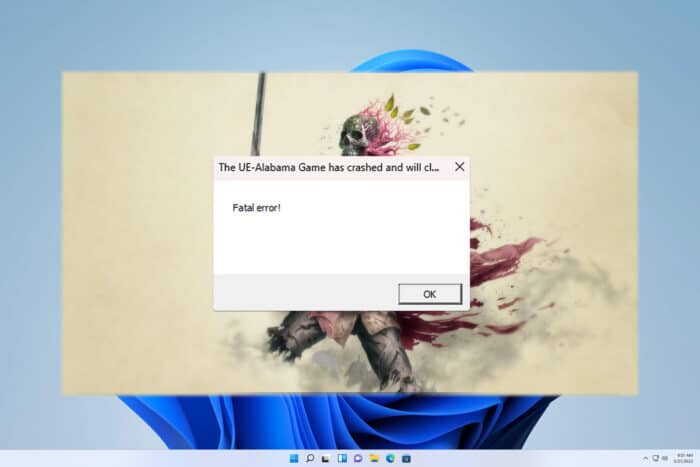 Si recientemente obtuviste Avowed, podrías notar que el juego sigue crashando. Este problema te impidirá jugar, pero hay una manera de arreglarlo, y en esta guía, te mostraremos cómo hacerlo.
Si recientemente obtuviste Avowed, podrías notar que el juego sigue crashando. Este problema te impidirá jugar, pero hay una manera de arreglarlo, y en esta guía, te mostraremos cómo hacerlo.
¿Qué puedo hacer si Avowed sigue crashando?
Desactivar la Calidad de Post-Procesado
- Inicia el juego y ve a la configuración gráfica.
- Localiza Calidad de Post-Procesado y configúralo en Bajo.
- Guarda los cambios e intenta iniciar el juego.
Error de Avowed El juego UE-Alabama se ha cerrado
1. Desactiva RayTracing
- Presiona la tecla de Windows + R y escribe %localappdata%.
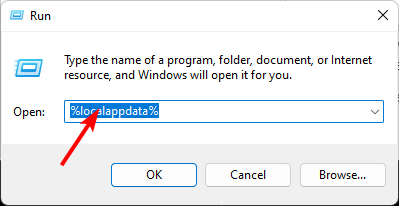
-
A continuación, ve a
/alabama/saved/config - Localiza el archivo de configuración y desactiva RayTracing.
2. Desactiva Nvidia Reflex Latencia Baja
- Inicia el juego.
- Ve a la configuración gráfica y desactiva Nvidia Reflex Latencia Baja.
- Guarda los cambios.
3. Reduce la velocidad de tu CPU Intel
- Descarga Intel Extreme Tuning Utility.
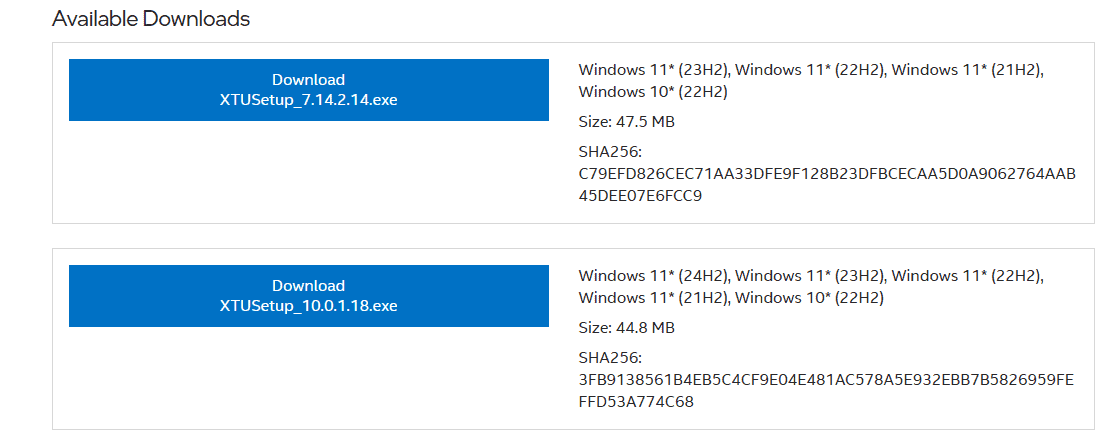
- Ejecuta el software.
- Configura el Ratio del Núcleo de Rendimiento a un valor más bajo, como 52x o 51x.
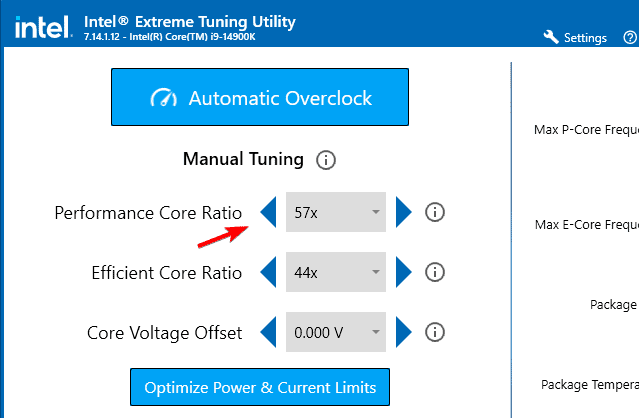
- Haz clic en Aplicar para guardar los cambios.
Esto suele afectar a las generaciones 13 y 14 de Intel, pero otras generaciones también podrían verse afectadas. Otros usuarios sugirieron que eliminar configuraciones de overclock o underclock les ayudó, así que intenta eso también.
4. Descarga controladores Nvidia más antiguos
- Usa Display Driver Uninstaller para eliminar tu controlador Nvidia actual.
- A continuación, descarga el controlador Nvidia 561.09.
- Después de instalar el controlador, verifica si el problema está resuelto.
Avowed se cierra al compilar shaders del juego
1. Ejecuta el juego en modo de compatibilidad
- Localiza el acceso directo del juego, haz clic derecho en él y selecciona Propiedades.
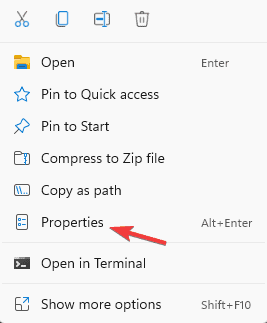
- Navega a la pestaña de Compatibilidad.
- Marca Ejecutar este software en modo de compatibilidad para y selecciona Windows 8.
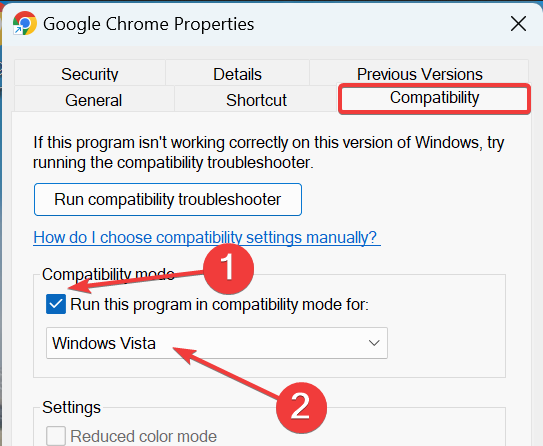
- Marca Ejecutar el software como administrador.
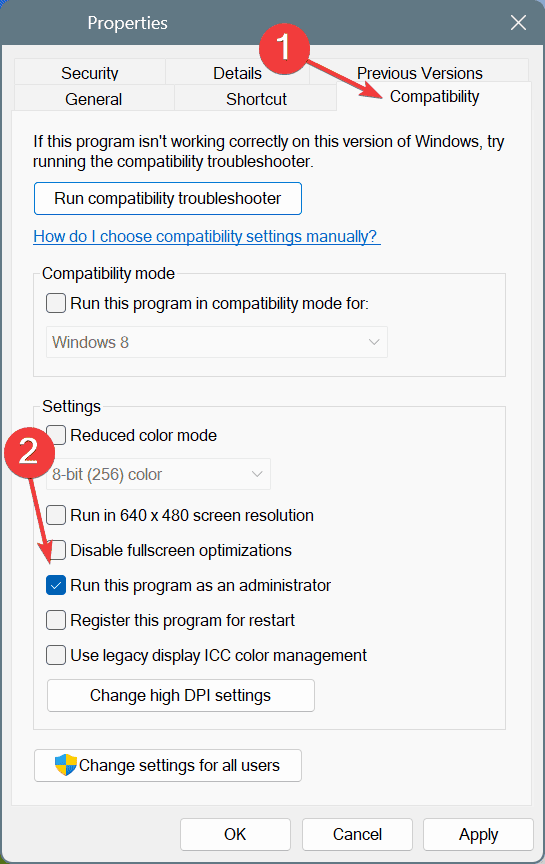
- Por último, marca Desactivar optimizaciones de pantalla completa.
- Haz clic en Aplicar y Aceptar para guardar los cambios. Lee más sobre este tema
- ¿Sabías que ‘Rhythm Nation’ de Janet Jackson hizo que las laptops con Windows se crasharan durante años?
2. Ejecuta el juego con el parámetro dx11
- Abre Steam, haz clic derecho en Avowed y selecciona Propiedades.
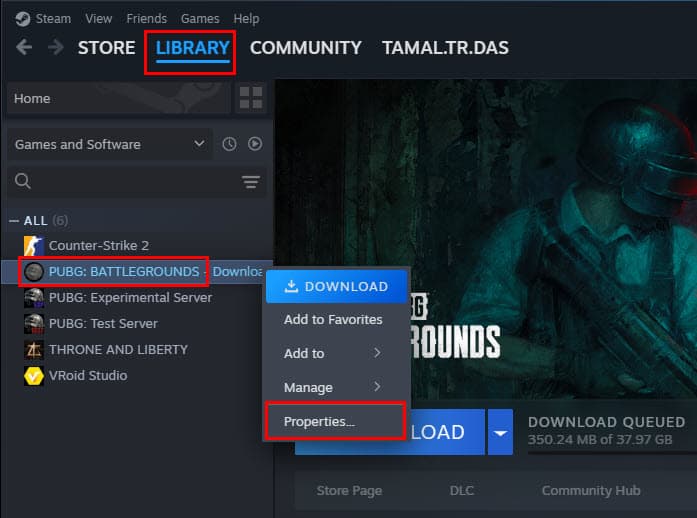
- En la pestaña General, localiza las Opciones de Lanzamiento.
- Ingresa -dx11 y guarda los cambios.

3. Ajusta el registro
- Presiona la tecla de Windows + R e ingresa regedit.
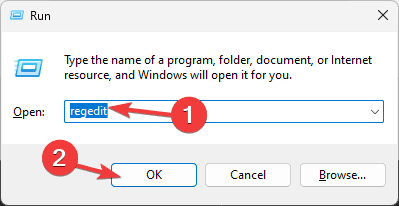
-
Navega a
Computer\HKEY_LOCAL_MACHINE\SOFTWARE\Microsoft\Cryptography - Haz doble clic en MachineGuid en el panel derecho.
- Cambia su valor a d1eb246e-6243-4460-a88e-5d4e52b1ef6b y guarda los cambios.
4. Reinstala el juego
- Instala los últimos controladores gráficos.
- Elimina el juego.
- Vuelve a instalarlo.
Avowed presenta tartamudeo
Usa mods
- Descarga el modo Optimized Tweaks. Selecciona Descarga Manual.
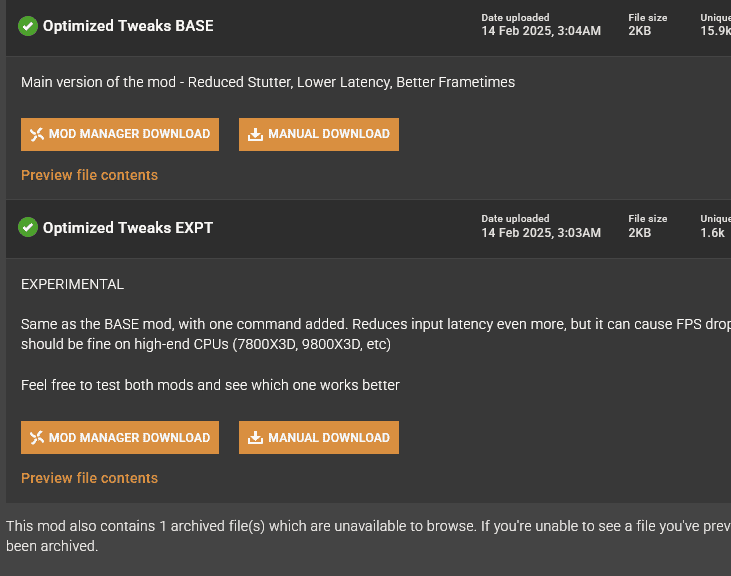
-
A continuación, ve a
\Avowed\Content\Alabama\Content\Paks - Crea una nueva carpeta y nómbrala ~mods
- Extrae el ~AVDoptimizedTweaksBASE_P.pak del archivo descargado a la carpeta ~mods.
- Opcional: Configura los fotogramas a Ilimitados y desactiva la Sincronización Vertical.
Si no deseas usar mods, actualiza el soporte de DLSS 3 y FG en el juego usando el intercambiador DLSS.
Estos son solo algunos métodos que puedes usar si Avowed sigue crashando en tu PC. Este no es el único problema, y hemos escrito una guía sobre qué hacer si Avowed no está funcionando, así como una guía sobre Avowed LowLevelFatalError.